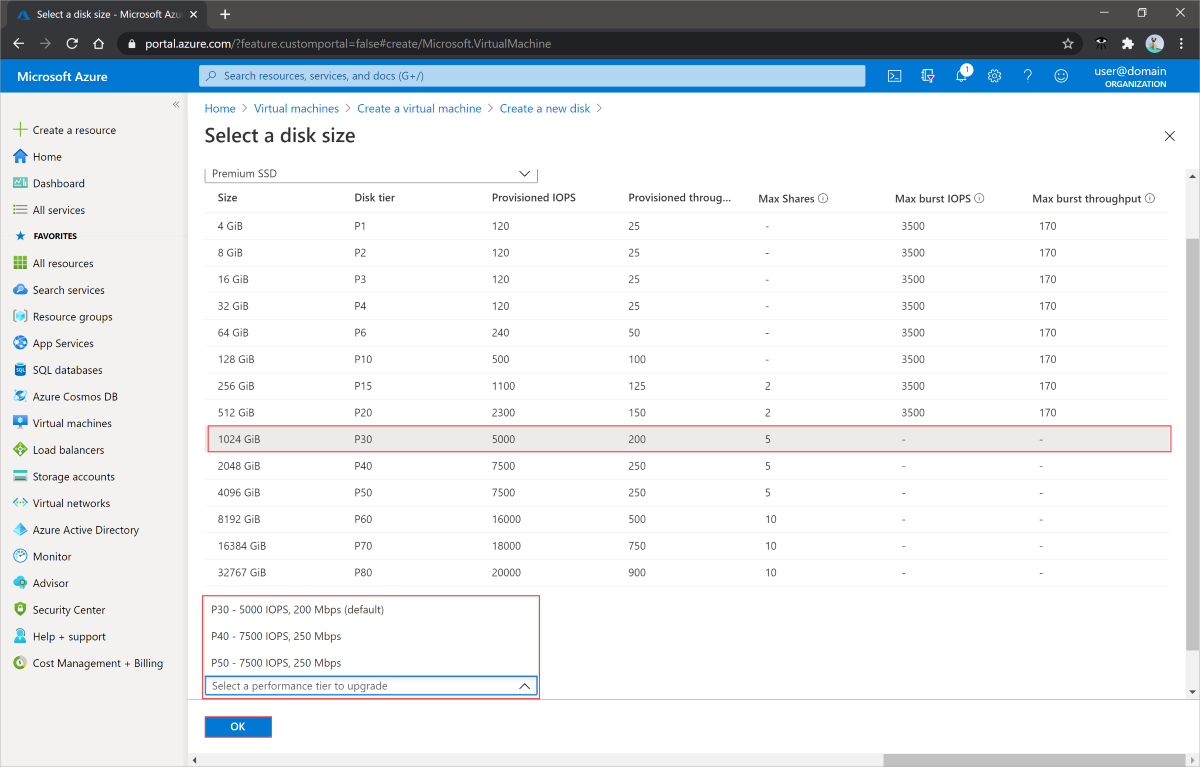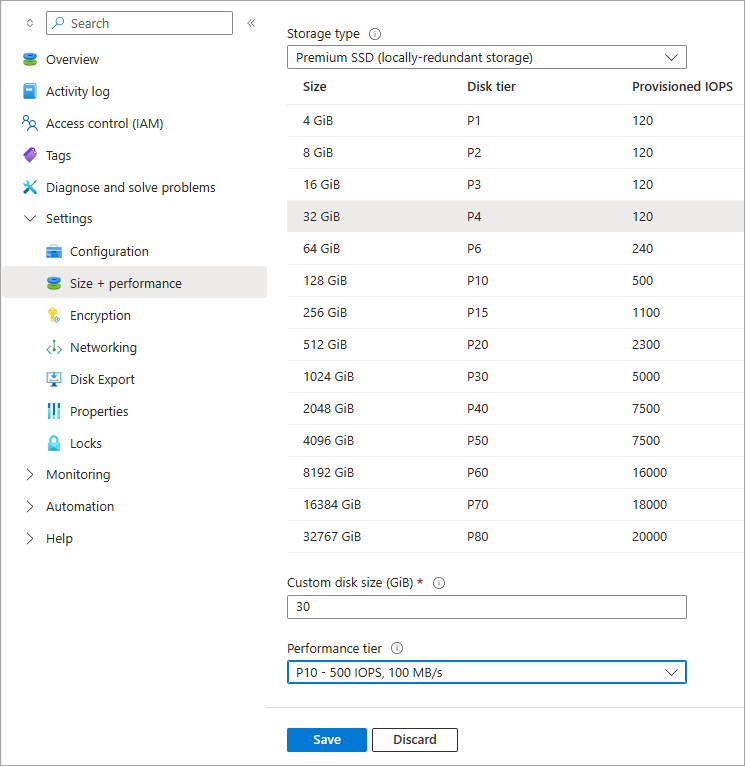Ändern Ihrer Leistungsstufe über das Azure-Portal
Gilt für: ✔️ Linux-VMs ✔️ Windows-VMs ✔️ Flexible Skalierungsgruppen ✔️ Einheitliche Skalierungsgruppen
Hinweis
Dieser Artikel konzentriert sich auf das Ändern von Leistungsstufen. Informationen zum Ändern der Leistung von Datenträgern, die keine Leistungsstufen verwenden, z. B. Ultra Disks oder Premium SSD v2, finden Sie unter Anpassen der Leistung eines Ultra-Datenträgers oder Anpassen der Datenträgerleistung einer Premium SSD v2
Die Leistung Ihres verwalteten Azure-Datenträgers wird bei seiner Erstellung über die Leistungsstufe festgelegt. Die Leistungsstufe bestimmt die IOPS und den Durchsatz Ihres verwalteten Datenträgers. Wenn Sie die bereitgestellte Größe Ihres Datenträgers festlegen, wird automatisch eine Leistungsstufe ausgewählt. Sie können die Leistungsstufe während der Bereitstellung oder danach ändern, ohne die Größe des Datenträgers zu ändern oder Downtime zu verursachen. Weitere Informationen zu Leistungsstufen finden Sie unter Leistungsstufen für Managed Disks.
Das Ändern Ihrer Leistungsstufe hat Auswirkungen auf die Abrechnung. Weitere Informationen finden Sie unter Auswirkungen auf die Abrechnung.
Beschränkungen
- Dieses Feature wird derzeit nur für verwaltete SSD Premium-Datenträger unterstützt.
- Die Leistungsebenen von freigegebenen Datenträgern können nicht geändert werden, wenn sie an ausgeführte virtuelle Computer angefügt sind.
- Um die Leistungsebene eines freigegebenen Datenträgers zu ändern, beenden Sie alle virtuellen Computer, an die sie angefügt ist.
- Die Leistungsstufen P60, P70 und P80 können nur von Datenträgern verwendet werden, die größer als 4.096 GiB sind.
- Die Leistungsstufe eines Datenträgers kann nur ein Mal alle 12 Stunden herabgestuft werden.
- Das System gibt keine Leistungsstufe für Datenträger zurück, die vor Juni 2020 erstellt wurden. Sie können die Leistungsstufe für einen älteren Datenträger nutzen, indem Sie ihn mit der Baselinestufe aktualisieren.
Erste Schritte
Neue Datenträger
Die folgenden Schritte zeigen, wie Sie die Leistungsstufe Ihres Datenträgers ändern können, wenn Sie den Datenträger zum ersten Mal erstellen:
- Melden Sie sich beim Azure-Portal an.
- Navigieren Sie zu dem virtuellen Computer, für den Sie einen neuen Datenträger erstellen möchten.
- Wenn Sie den neuen Datenträger auswählen, wählen Sie zuerst die Größe des benötigten Datenträgers aus.
- Nachdem Sie eine Größe ausgewählt haben, wählen Sie eine andere Leistungsstufe aus, um die Leistung zu ändern.
- Wählen Sie OK aus, um den Datenträger zu erstellen.
Ändern der Leistungsstufe eines vorhandenen Datenträgers
Die Leistungsstufe eines Datenträgers kann ohne Downtime geändert werden. Sie müssen Ihre VM nicht freigeben oder Ihren Datenträger trennen, um die Leistungsstufe zu ändern.
Ändern der Leistungsstufe
- Navigieren Sie zu dem virtuellen Computer, der den Datenträger enthält, den Sie ändern möchten.
- Auswählen des Datenträgers
- Wählen Sie die Größe und Leistung aus.
- Wählen Sie in der Dropdownliste Leistungsstufen eine andere Stufe als die aktuelle Leistungsstufe des Datenträgers aus.
- Wählen Sie Größe ändern aus.
Nächste Schritte
Wenn Sie die Größe eines Datenträgers ändern müssen, um die höheren Leistungsstufen zu nutzen, lesen Sie die folgenden Artikel: